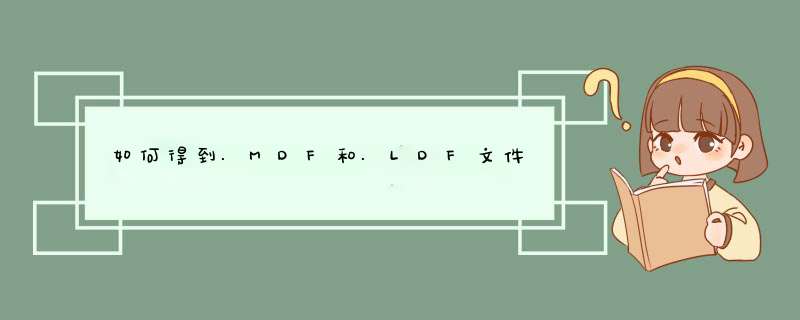
方法和详细的 *** 作步骤如下:
1、第一步,在桌面上,单击“
Management Studio”图标,见下图,转到下面的步骤。
2、第二步,执行完上面的 *** 作之后,右键单击“数据库”选项选择数据库中的“新建数据库”选项,见下图,转到下面的步骤。
3、第三步,执行完上面的 *** 作之后,输入数据库名称,见下图,转到下面的步骤。
4、第四步,执行完上面的 *** 作之后,单击MDF文件的“路径”按钮,见下图,转到下面的步骤。
5、第五步,执行完上面的 *** 作之后,选择路径,然后单击“确定”选项,见下图,转到下面的步骤。
6、第六步,执行完上面的 *** 作之后,单击LDF文件的“路径”按钮,见下图,转到下面的步骤。
7、第七步,执行完上面的 *** 作之后,选择路径,然后单击“确定”选项,见下图,转到下面的步骤。
8、第八步,执行完上面的 *** 作之后,显示数据库MDF和LDF文件的存储路径,见下图,转到下面的步骤。
9、第九步,执行完上面的 *** 作之后,单击“确定”按钮即可,见下图。这样,就解决了这个问题了。
1.先打开SQL Server数据库并连接。2.然后找到目标数据库,右键并点击“属性”。
3.在d出的属性窗口左侧“选择页”中选择“文件”选项卡。
4.然后在右侧窗体中即可看到相应内容了:逻辑名称是数据文件及日志文件的文件名,...
5.就是相应的.mdf和.ldf文件。
欢迎分享,转载请注明来源:内存溢出

 微信扫一扫
微信扫一扫
 支付宝扫一扫
支付宝扫一扫
评论列表(0条)